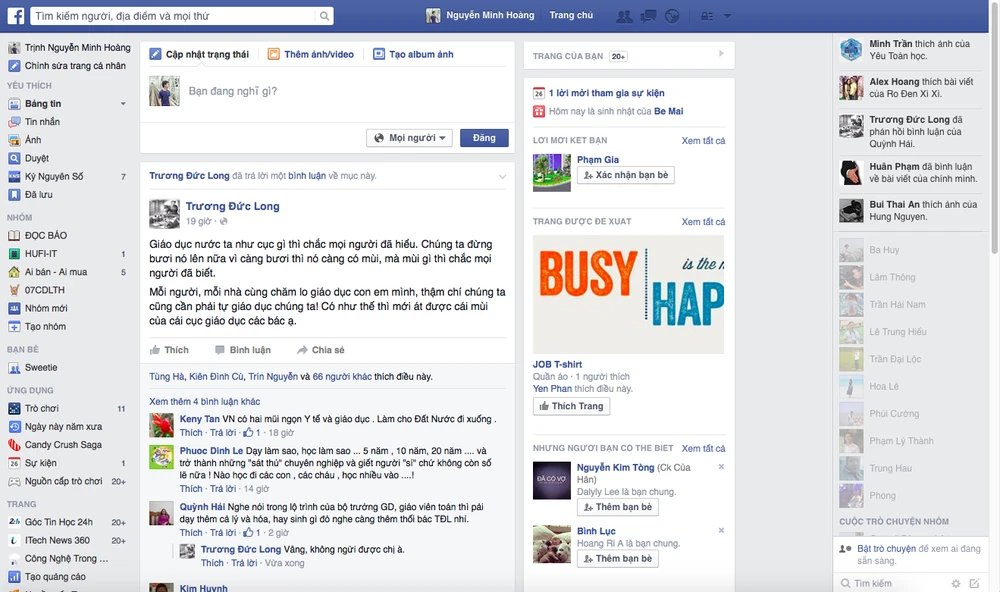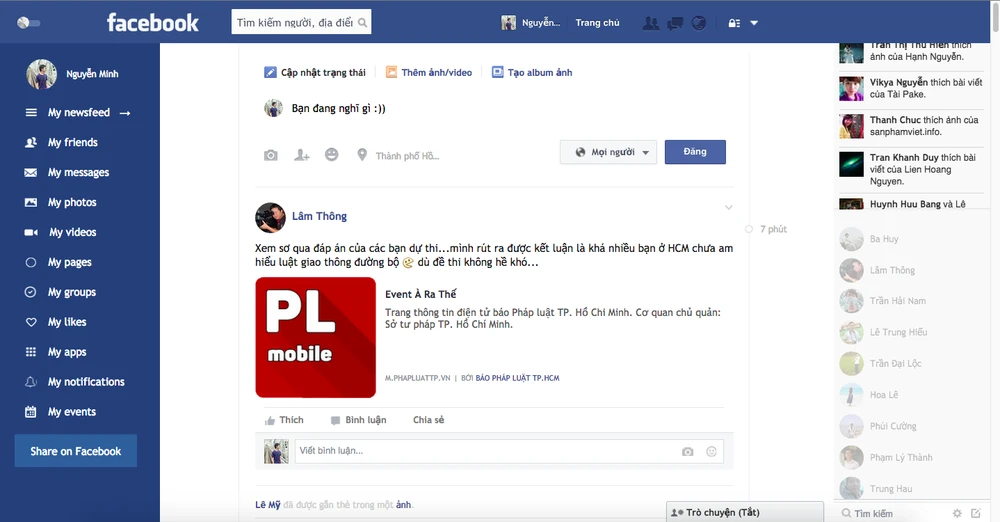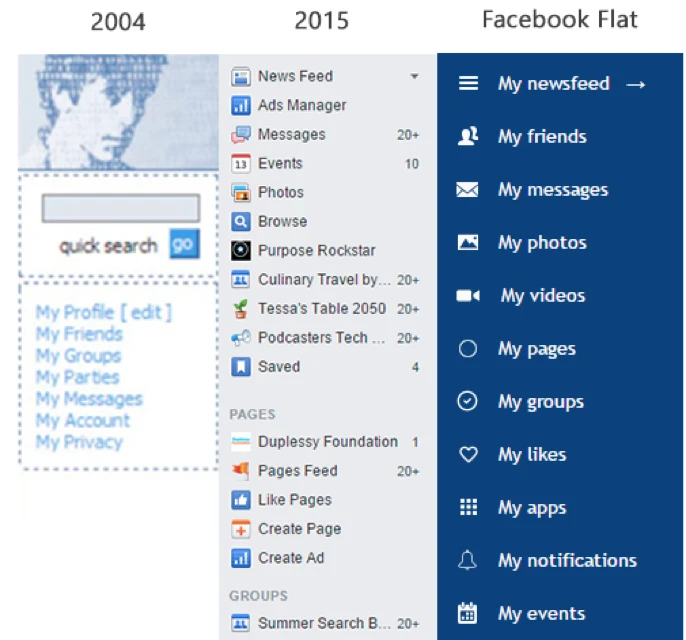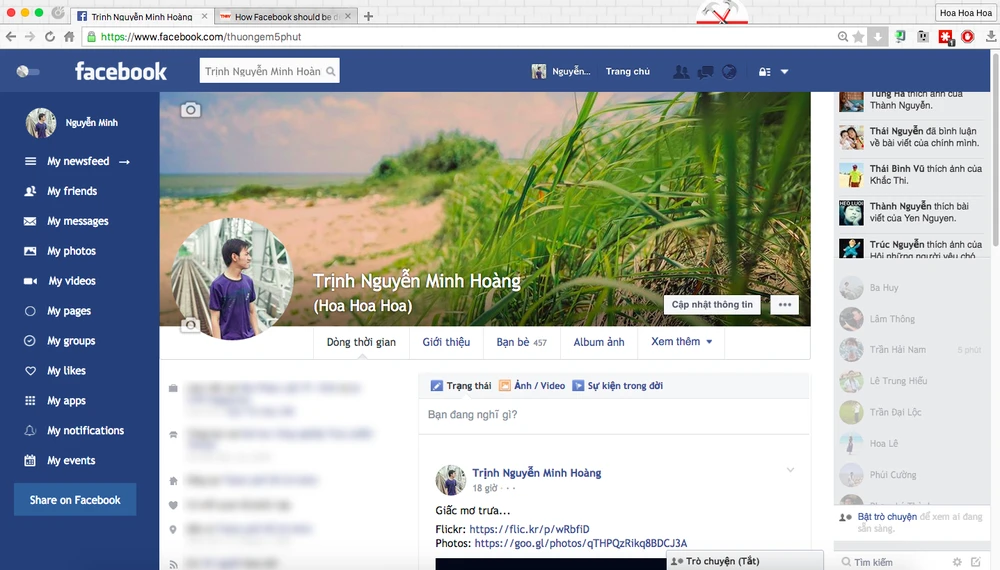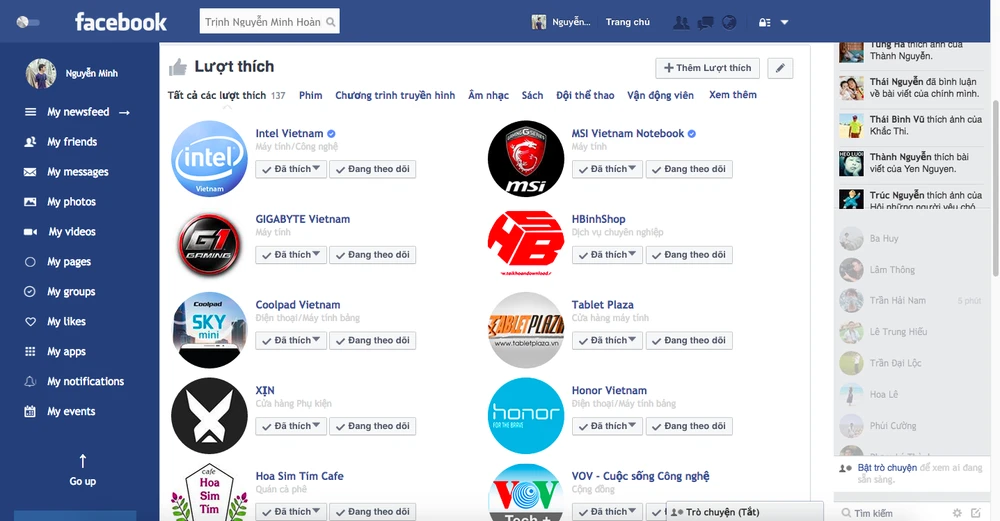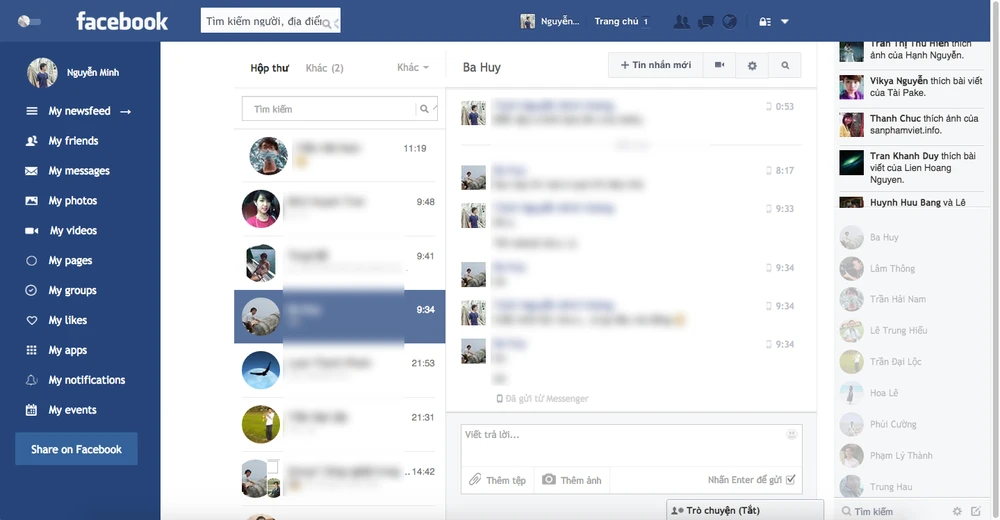Đầu tiên, người dùng hãy truy cập vào liên kết https://goo.gl/0EaFy0 để cài đặt tiện ích Facebook Flat (Add to Chrome > Add). Lưu ý, thành phần mở rộng này hiện tại chỉ mới hỗ trợ trình duyệt Google Chrome, Cốc Cốc và Yandex. Khi đã cài đặt hoàn tất, bạn chỉ cần truy cập vào Facebook để cảm nhận các thay đổi.
Giao diện Facebook hiện tại
Giao diện Facebook siêu phẳng
Có thể thấy, giao diện Facebook hiện tại khá rối rắm với đủ thứ các tùy chọn, quảng cáo và những lời mời chơi game. Trong khi đó, nếu cài đặt Facebook Flat, bạn sẽ thấy các mẩu quảng cáo đều bị loại bỏ, thanh menu bên tay trái cũng được thiết kế lại có phần gọn gàng và dễ sử dụng hơn so với giao diện hồi năm 2004 và 2015.
Giao diện mới có màu sắc đậm hơn để đơn giản hóa các trải nghiệm thị giác. Việc sử dụng màu nền đậm với font chữ sáng sẽ tạo ra độ tương phản khá tốt, giúp các nội dung trở nên thu hút hơn. Khi cuộn trang xuống dưới, người dùng sẽ thấy ở thanh menu bên trái xuất hiện thêm nút Go up cho phép quay trở lại đầu trang nhanh hơn. Nếu muốn vô hiệu hóa giao diện phẳng, người dùng chỉ cần kích vào nút gạt ở góc trên bên trái.
Với thiết kế đơn giản, người dùng có thể tìm thấy các mục cần quản lý nhanh hơn, đơn cử như My messages (tin nhắn), My photos (hình ảnh của bạn), My videos (video), My pages (các trang bạn quản lý), My likes (quản lý các trang đã thích), My notifications (quản lý các thông báo)...